
เนื้อหา
Optoma UHD51A เป็นโปรเจคเตอร์ขนาด 4K ที่รองรับการควบคุมเสียงด้วย Alexa หรือ Google Assistant เพื่อสลับอินพุตโหมดการแสดงผลและคุณสมบัติทั่วไปอื่น ๆ
นอกจากการควบคุมที่ง่ายสำหรับทุกคนในครอบครัวของคุณแล้วสิ่งที่ไม่ใช่โปรเจคเตอร์และระบบโฮมเธียเตอร์ที่สามารถรับประกันได้ Optoma UHD51A ให้ภาพที่ดูดีมากและทำงานที่น่าประทับใจในการชมภาพยนตร์และเกม 4K

Optoma UHD51A เป็นโปรเจคเตอร์ขนาด 4K ที่รองรับ Google Assistant หรือ Alexa
Optoma UHD51A มอบ 4K ด้วยการเลื่อนพิกเซลเพื่อให้ได้ความละเอียด 4K บนหน้าจอโปรเจ็กเตอร์ของคุณ มันคล้ายกับ Optoma UHD50 ซึ่งราคาถูกกว่า $ 300 แต่รวมถึงการแก้ไขเฟรม, รองรับ Full 3D และมีเครื่องเล่น USB ในตัวที่สามารถเล่นวิดีโอ 4K ได้ ด้วยดองเกิล WiFi คุณสามารถใช้เป็นจอแสดงผลไร้สายสำหรับโทรศัพท์ของคุณได้ ฉันชอบที่ UHD51A มีพอร์ต HDMI สองพอร์ตที่สามารถรองรับเนื้อหา HDR แบบ 4K ได้
Optoma UHD51A วางจำหน่ายแล้วที่ Amazon, Best Buy และร้านค้าปลีกอื่น ๆ ในราคา $ 1,699

Optoma UHD51A รีวิว Optoma UHD51A เป็นโปรเจคเตอร์ 4K ราคาไม่แพงที่ให้ภาพที่ดูดีและให้การควบคุมเสียงที่ใช้งานง่ายสิ่งที่คุณจะชื่นชอบชัดเจนภาพที่สว่างสดใสพร้อมรายละเอียดมากมายประสิทธิภาพ HDR ที่ดีมากสำหรับโปรเจคเตอร์ พอร์ตเพื่อเล่นเนื้อหา 4K ท้องถิ่นการรับประกันสองปีรวมความต้องการทำงานตัวเลือกการปรับเลนส์แบบ จำกัด สำหรับการติดตั้งที่ซับซ้อนความล่าช้าในการป้อนข้อมูลทำให้เป็นตัวเลือกที่ไม่สมบูรณ์สำหรับนักเล่นเกมที่ชื่นชอบ4.5ซื้อที่ Amazon ราคา $ 1,699ซื้อที่ Amazon ราคา $ 339.80 / เดือนเป็นเวลา 5 เดือน
การตั้งค่า Optoma UHD51A
Optoma UHD51A นั้นติดตั้งง่ายและมีตัวควบคุมหลายอย่างที่ช่วยให้คุณปรับมันเข้ากับห้องสื่อของคุณ UHD51A นั้นสว่างเพียงพอที่จะใช้กับแสงแวดล้อม แต่คุณต้องการให้มันใกล้กว่าในห้องที่คุณสามารถควบคุมแสงทั้งหมดได้
ฉันติดตั้ง Optoma UHD51A กับเพดานห้องใต้ดินของฉัน แต่มันเล็กพอที่คุณสามารถตั้งค่าบนโต๊ะกาแฟเล็ก ๆ แล้วย้ายมันออกนอกเส้นทางหรือนำไปที่บ้านของเพื่อน ไม่ใช่โปรเจ็กเตอร์พกพาพกพาดังนั้นฉันยังคงเลือกการตั้งค่าแบบถาวรหรือกึ่งถาวร
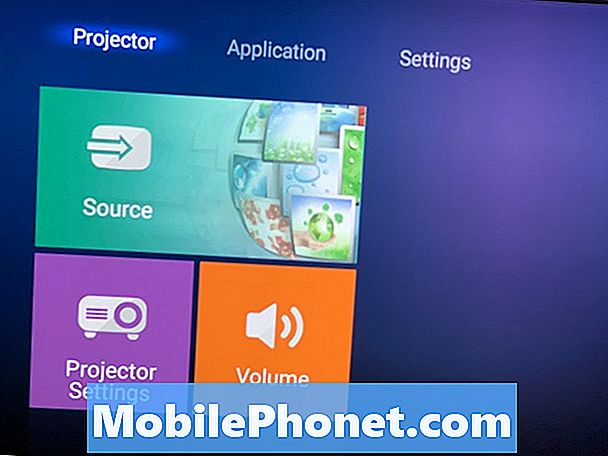
UHD51A นั้นง่ายต่อการติดตั้งและใช้งาน
UHD51A ประกอบด้วยการเลื่อนเลนส์แนวตั้งและการซูม 1.3 เท่า สิ่งนี้ช่วยให้คุณเลื่อนภาพไปรอบ ๆ เพื่อให้เหมาะสมกับการติดตั้งในโลกแห่งความเป็นจริง เป็นชุดตัวเลือกที่มีประโยชน์ แต่ไม่มีการแก้ไขภาพสี่เหลี่ยมคางหมู หากคุณต้องการติดตั้งในตำแหน่งที่ซับซ้อนยิ่งขึ้นคุณอาจต้องดูโปรเจคเตอร์ Epson 4K ที่ให้ความยืดหยุ่นมากกว่า
การตั้งค่า WiFi และการควบคุมด้วยเสียงเป็นสิ่งที่ท้าทายในตอนแรก แต่หลังจากการรีบูตทุกสิ่งและการรีเซ็ต WiFi การตั้งค่าก็ง่ายพอที่จะเสร็จสมบูรณ์
หากคุณใช้ HDMI ระยะยาวเพื่อไปที่ UHD51A คุณจะต้องลงทุนในสายเคเบิลคุณภาพสูง สาย HDMI 4K ที่ราคาถูกกว่าไม่สามารถรองรับการใช้งานได้ยาวนานกับทุกแหล่ง นี่ไม่ใช่ความผิดของโปรเจคเตอร์สิ่งที่คุณต้องพิจารณาเมื่อใช้ HDMI กับโปรเจคเตอร์ 4K แบบยาว ๆ
การชมภาพยนตร์ใน Optoma UHD51A
“ 4K สร้างความแตกต่างเมื่อดูภาพยนตร์หรือไม่” นี่เป็นหนึ่งในคำถามที่ใหญ่ที่สุดที่ฉันได้ยินจากผู้คนเมื่อพวกเขาพบว่าฉันกำลังทดสอบโปรเจคเตอร์หรือทีวีใหม่
ใช่แล้ว เนื้อหา UltraHD หรือ 4K เป็นการอัปเกรดที่สำคัญเมื่อรับชมภาพยนตร์โดยเฉพาะอย่างยิ่งบนจอแสดงผลขนาดใหญ่ที่โปรเจคเตอร์จ่ายให้ ด้วยความละเอียดที่สูงขึ้นคุณจะเห็นรายละเอียดเพิ่มเติมในภาพยนตร์ที่คุณสตรีมจาก Netflix, Amazon หรือที่คุณเล่นจาก 4K Blu-Ray
ในขณะที่รับชม Ozarks บน Netflix, Jack Ryan ในวิดีโอ Amazon Prime และภาพยนตร์ 4K หลากหลายเรื่องบน Netflix UHD51A ให้รายละเอียดที่น่าประทับใจด้วยจำนวนความสว่างที่เหมาะสมเพื่อให้รายละเอียดแม้ในฉากที่มืดมน




ภาพด้านบนจาก Crouching Tiger, Hidden Dragon: Sword of Destiny และ APEX: เรื่องราวของไฮเปอร์คาร์
ในขณะที่โปรเจคเตอร์ไม่แสดง HDR ในลักษณะเดียวกับทีวี 4K แต่ Optoma UHD51A ทำงานได้ดีมากในการจัดการเนื้อหา HDR โดยรวมแล้วฉันพอใจกับคุณภาพของภาพความสว่างและสีที่ UHD51A มอบให้เมื่อดูภาพยนตร์
คุณสามารถใช้ UHD51A เพื่อดูทีวีได้ แต่ในกรณีส่วนใหญ่คุณจะไม่ได้รับทีวี 4K เนื่องจากข้อ จำกัด จากผู้ให้บริการเคเบิลหรือดาวเทียม เนื้อหายังคงดูดี แต่จะทำให้การตัดสินใจรับชม 4K เป็นไปได้ทุกที่ที่คุณทำได้
นี่คือจุดที่การควบคุมด้วยเสียงของ Alexa หรือการควบคุมด้วยเสียงของ Google Assistant ส่องสว่าง ด้วย Alexa คุณสามารถเปิดโปรเจ็กเตอร์เปลี่ยนอินพุตเปลี่ยนโหมดการแสดงผลและอื่น ๆ ไม่ใช่วิธีเดียวที่จะควบคุมได้ แต่เป็นวิธีที่สะดวกมากในการเปิดโปรเจ็กเตอร์ให้ง่ายและรับแหล่งที่มาที่ถูกต้องมันมีประโยชน์สำหรับสมาชิกครอบครัวคนอื่น ๆ ที่อาจไม่ต้องการใช้รีโมตหลายชุด นอกจากนี้ยังเป็นส่วนเสริมที่ยอดเยี่ยมสำหรับบ้านอัจฉริยะของคุณ
Optoma มีรีโมทสีขาวขนาดเล็กที่หาง่าย มันไม่ใช่แสงไฟ แต่มีปุ่มจำนวนมากดังนั้นจึงง่ายต่อการจดจำตำแหน่งของปุ่มสำคัญ ดูเหมือนรีโมทที่คุณพบใน Roku หรือ Media Player ที่คล้ายกัน
โปรเจ็กเตอร์ไม่ดังเกินไปที่จะเข้าไปในการรับชมภาพยนตร์ แต่จะได้ยินเสียงเมื่อติดตั้งเหนือโซฟาที่ฉันนั่ง ลำโพงในตัวสองตัวก็โอเค แต่คุณจะได้รับประสบการณ์ที่ดีขึ้นกว่าเดิมด้วยการเชื่อมต่อกับซาวนด์บาร์หรือระบบโฮมเธียเตอร์
นอกเหนือจากการรับชมจาก Xbox One X หรือ Apple TV 4K อย่างที่เคยทำแล้วคุณยังสามารถเชื่อมต่อไดรฟ์ USB ที่มีเนื้อหา 4K กับผู้กำกับและเล่นโดยตรง
เล่นเกมบน Optoma UHD51A
นอกเหนือจากการรับชมภาพยนตร์ใน Optoma UHD51A ฉันใช้เวลาเล่นเกมกับ Xbox One X การเล่นเกมในโปรเจ็คเตอร์เป็นสิ่งที่นักเล่นเกมบางคนจะไม่นึกถึงเนื่องจากความล่าช้าในการป้อนข้อมูลที่สูงขึ้น ความล่าช้าของอินพุต UHD51A คือ 60 ถึง 71 ms ตามการทดสอบต่างๆ นี่เป็นทีวี Vizio ประมาณสามเท่าที่ฉันมักจะเล่นเกมและค่อนข้างสูงสำหรับการเล่นเกม
สิ่งนี้สามารถสร้างความแตกต่างในเกมยิงออนไลน์ที่รวดเร็ว แต่ถ้าคุณเล่นเกมผู้เล่นเดี่ยวอย่าง Assassin's Creed Origins หรือเกมทั่วไปมันจะไม่เป็นปัญหาใหญ่ UHD51A นั้นยอดเยี่ยมสำหรับการเล่นเกมแบบสบาย ๆ และเป็นวิธีที่สนุกในการเล่น Nintendo Switch บนหน้าจอขนาดใหญ่ แต่ท้ายที่สุดแล้วมันไม่ใช่ตัวเลือกแรกสำหรับการเล่นเกมยิงออนไลน์ที่รวดเร็วเนื่องจากการป้อนข้อมูลล่าช้า
การเปลี่ยนแปลงเพียงอย่างเดียวที่ฉันต้องทำเพื่อใช้ Xbox One X กับ Optoma UHD51A กำลังเชื่อมต่อกับสาย HDMI ที่สั้นกว่าเนื่องจากสายเคเบิลที่ฉันไม่ได้ทำงานอยู่กับ Xbox One X สายเคเบิลเดียวกันทำงานได้ดีสำหรับ Apple TV 4K ของฉันดังนั้น Xbox One X จึงเป็นผู้ร้าย นี่เป็นสิ่งที่ควรพูดถึงเพราะ Xbox One X สามารถพิถีพิถันกับอุปกรณ์ 4K โดยเฉพาะโปรเจ็คเตอร์
เมื่อฉันเชื่อมต่อ Xbox One X ของฉันด้วยสาย HDMI ที่ให้มาฉันก็เริ่มเล่นเกม 4K บนหน้าจอขนาดใหญ่ นี่เป็นประสบการณ์ที่ดื่มด่ำอย่างไม่น่าเชื่อสำหรับเกมแข่งรถและนักเล่นเกมระดับโลกที่ซึ่งโลกเกือบจะกลมกลืนไปกับห้องรอบตัวคุณ


